A recém-lançada atualização do Windows 8.1 torna muito mais fácil o uso de aplicativos da Windows Store para usuários de mouse e teclado. Com as configurações padrão, os aplicativos da Windows Store agora têm botões para fechar e minimizar e sempre é possível acessar a barra de tarefas dos aplicativos da Loja movendo apenas o cursor do mouse até a borda inferior da tela.
Além dos recursos mencionados acima, a execução de aplicativos da Loja agora aparece na barra de tarefas e pode-se fixar Armazenar aplicativos na barra de tarefas sem precisar usar ferramentas de terceiros que saiam do Windows 8 e do Windows 8.1. Embora esse seja um recurso útil e a maioria dos usuários esteja satisfeita com esse recurso, alguns usuários podem querer impedir ou impedir que os aplicativos da Windows Store apareçam na barra de tarefas.

O problema com o recurso acima é que, se você estiver executando dezenas de aplicativos da Windows Store, como aplicativos Mail, Calendário e Música, em segundo plano, todos esses aplicativos aparecerão na barra de tarefas e farão com que a bela barra de tarefas fique desordenada. Como sempre é possível acessar executando aplicativos da Windows Store movendo o cursor do mouse no canto superior esquerdo da tela ou usando a tecla de atalho Alt + Tab, faz sentido desabilitar o recurso que mostra os aplicativos da Windows Store em execução na barra de tarefas.
Felizmente, você não precisa editar o Registro do Windows para impedir que os aplicativos da Loja sejam exibidos na barra de tarefas. Uma opção está presente na Barra de Tarefas e nas propriedades de navegação para ativar ou desativar o recurso.
OBSERVAÇÃO 1: Lembre-se de que desativar o recurso Mostrar aplicativos da Windows Store no recurso da barra de tarefas não impedirá que você fixe os aplicativos da Loja à barra de tarefas, e os aplicativos fixados na barra de tarefas continuarão aparecendo na barra de tarefas. Por exemplo, se você fixou apenas o aplicativo de e-mail na barra de tarefas, todos os aplicativos da Loja que não sejam do Mail não aparecerão na barra de tarefas.
NOTA 2: Este recurso está disponível somente na Atualização do Windows 8.1 e não está disponível no Windows 8 e no Windows 8.1. Você pode atualizar sua instalação do Windows 8 / 8.1 para o Windows 8.1 Update gratuitamente.
Impedir que aplicativos da loja sejam exibidos na barra de tarefas
Etapa 1: alterne para o ambiente da área de trabalho.
Etapa 2: Clique com o botão direito do mouse no espaço vazio da barra de tarefas e, em seguida, clique em Propriedades para abrir as propriedades Barra de tarefas e Navegação.
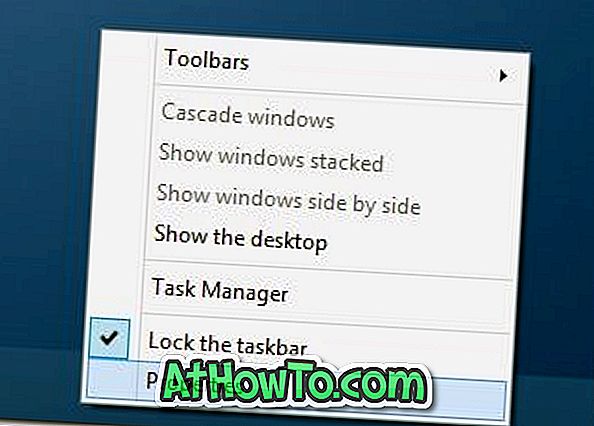
Etapa 3: na guia Barra de tarefas, desmarque a opção intitulada Mostrar aplicativos da Windows Store na barra de tarefas.
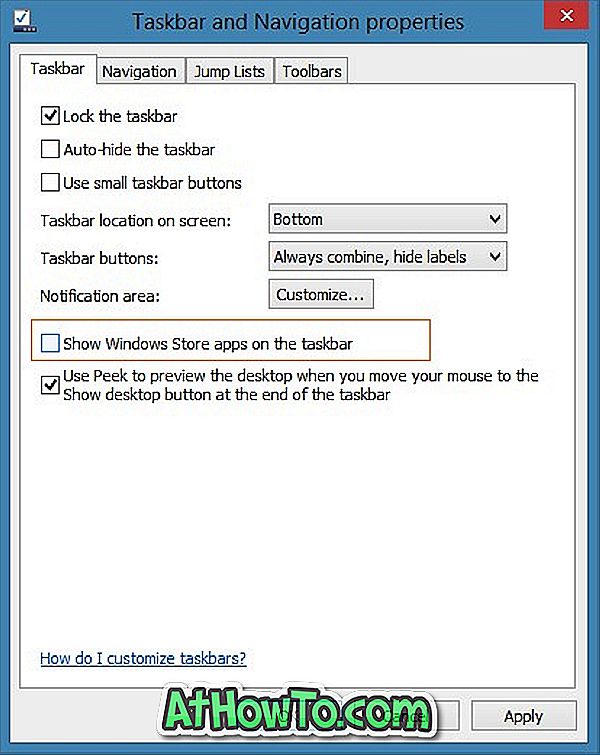
Etapa 4: Clique no botão Aplicar e feche as propriedades Barra de tarefas e Navegação. É isso aí! A partir daqui, a execução de aplicativos da Loja não aparecerá na barra de tarefas, a menos que você tenha fixado um aplicativo na barra de tarefas.
Como adicionar ou remover o botão Opções de energia no guia da tela inicial também pode interessá-lo.













